Przewodnik po tym, jak rozwiązać problem: dlaczego nie ładują się moje filmy z YouTube
Autor: Vernon Roderick, Ostatnia aktualizacja: June 7, 2021
Jeśli chcesz oglądać najgorętsze i najmodniejsze filmy na całym świecie, możesz to zrobić dzięki wiodącej aplikacji do udostępniania wideo online o nazwie YouTube. W tej aplikacji możesz subskrybować swoje ulubione filmy w różnych obszarach. Możesz także tworzyć i przesyłać filmy oraz udostępniać je znajomym.
Nie chcesz przegapić swoich ulubionych filmów na YouTube, ale pojawia się problem i zadajesz to pytanie, dlaczego moje filmy z YouTube nie ładują się? Aby odpowiedzieć na to pytanie, w tym przewodniku samouczka omówiono różne rozwiązania, które mogą pomóc w rozwiązaniu problemu. Może również wystąpić problem z powolne buforowanie na youtube, a jeśli go napotkasz, możesz go rozwiązać, łącząc artykuły.
Część 1. Informacje o internetowym konwerterze wideo FoneDogCzęść 2. Jak naprawić problem: dlaczego nie ładują się moje filmy z YouTube
Część 1. Informacje o internetowym konwerterze wideo FoneDog
Jeśli chcesz przekonwertować swoje ulubione filmy, na przykład z YouTube, skorzystaj z bezpłatnego narzędzia o nazwie Konwerter wideo online FoneDog. Jest to usługa online, która obsługuje różne typy formatów audio i wideo, takie jak:
Dźwięk: mp3, .m4a, .aac, .ogg, .wma, .flac, .wav
Wideo: .mp4, .m4v, .mov, .avi, .flv, .mpg, .wmv
Nie musisz instalować żadnego programu na swoim komputerze, aby skorzystać z tej usługi. Możesz wykonać konwersję wideo online za darmo w dowolnym miejscu i czasie. Po prostu wybierz lub upuść plik i wybierz żądany format audio lub wideo. Rozpocznij konwersję pliku i ciesz się wysokiej jakości wideo i szybką konwersją. Po zakończeniu procesu możesz pobrać przekonwertowany plik. Wszystkie platformy i urządzenia są obsługiwane przez FoneDog Online Video Converter z systemami takimi jak Mac OS, Windows, iOS i mobile.
Część 2. Jak naprawić problem: dlaczego nie ładują się moje filmy z YouTube
W tej sekcji przedstawiono różne sposoby rozwiązania problemu, dlaczego nie won Youtube ładują się filmy. Aplikacja może przestać odpowiadać, zawiesić się lub opóźnić, co można rozwiązać, wypróbowując niektóre z poniższych metod.
Metoda 1: Sprawdź połączenie internetowe
Niestabilne połączenie internetowe może prowadzić do problemu, dlaczego moje filmy z YouTube nie są ładowane. Przełącz się na sieć Wi-Fi, gdy korzystasz z połączenia danych lub lepszego połączenia przewodowego. Spróbuj też zrestartować modem. Odłącz go na około dziesięć sekund przed ponownym podłączeniem. Wykonaj kilka testów, które sprawdzą stabilność sieci lokalnej, takie jak test prędkości. Skontaktuj się ze swoim dostawcą usług internetowych w przypadku awarii lub spowolnienia sieci.
Metoda 2: Uruchom ponownie urządzenie mobilne
Wypróbuj proste ponowne uruchomienie urządzenia mobilnego i sprawdź, czy to rozwiąże problem z ładowaniem moich filmów z YouTube. Ponowne uruchomienie urządzenia wyczyści pamięć, zatrzyma procesy i zwolni trochę miejsca. Dane nie zostaną naruszone, ponieważ odnawia tylko stan urządzenia.
Normalny restart urządzenia:
Krok 01: Naciśnij i przytrzymaj przycisk włączania / wyłączania przez kilka sekund.
Krok 02: Pojawią się opcje. Wybierz Uruchom ponownie, aby ponownie uruchomić urządzenie mobilne.
Krok 03: Urządzenie mobilne uruchomi się ponownie. Następnie ponownie uruchom aplikację YouTube i sprawdź, czy filmy wczytują się pomyślnie
Jeśli ekran przestanie odpowiadać, wymuś uruchomienie urządzenia mobilnego:
Krok 01: Naciśnij i przytrzymaj przycisk włączania/wyłączania przez kilka sekund, aż zacznie wibrować lub się wyłączy. Możesz także przytrzymać przycisk włączania/wyłączania i przycisk głośności przez kilka sekund.
Krok 02: Zwolnij przycisk, aż ekran się zaświeci.
Krok 03: Urządzenie mobilne uruchomi się ponownie. Następnie ponownie uruchom aplikację YouTube i sprawdź, czy filmy wczytują się pomyślnie.
Metoda 3: Wyczyść pamięć podręczną aplikacji i dane tymczasowe
Czasami filmy z YouTube nie ładują się z powodu pamięci podręcznej aplikacji i danych tymczasowych, które zajmują dużo miejsca na urządzeniu, co powoduje brak odpowiedzi lub powolne ładowanie aplikacji. Dlatego musisz wykonać czyszczenie, aby zwolnić trochę miejsca na dane i przyspieszyć przetwarzanie urządzenia mobilnego.
Krok 01: Włącz urządzenie, dotykając ekranu.
Krok 02: Na ekranie głównym przesuń palcem od góry, aby wyświetlić okienko powiadomień i dotknij ikony Ustawienia koła zębatego.
Krok 03: Przewiń w dół i dotknij Aplikacje.
Krok 04: Wybierz YouTube z listy aplikacji.
Krok 05: W informacjach o aplikacji dotknij opcji Pamięć.
Krok 06: Stuknij w przycisk Wyczyść pamięć podręczną. Spowoduje to usunięcie tylko tymczasowych danych i niepotrzebnych plików.
Krok 07: Wykonaj kopię zapasową danych przed wykonaniem tego kroku na wypadek, gdybyś chciał je odzyskać.
Stuknij ponownie w Pamięć, a następnie Wyczyść dane. Spowoduje to usunięcie zapisanych haseł, ustawień i preferencji w YouTube. Będziesz musiał ponownie wprowadzić login i hasło do konta oraz przywrócić preferencje, ustawienia po ponownym uzyskaniu dostępu do aplikacji YouTube.
Krok 08: Wykonaj ponowne uruchomienie urządzenia mobilnego, a następnie zaloguj się do aplikacji YouTube.
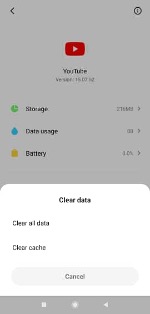
Metoda 4: Wymuś zatrzymanie aplikacji YouTube
Spróbuj wymusić zatrzymanie aplikacji YouTube, aby rozwiązać problem z ładowaniem moich filmów z YouTube.
Krok 01: Na urządzeniu mobilnym przejdź do Ustawień, tego z ikoną koła zębatego.
Krok 02: Stuknij w Aplikacje.
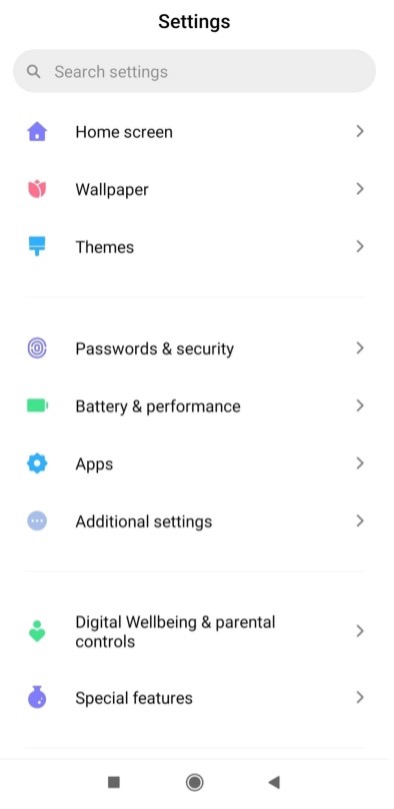
Krok 03: Wybierz YouTube z listy aplikacji.
Krok 04: Stuknij w Wymuś zatrzymanie.
Krok 05: Aplikacja YouTube zostanie zatrzymana, którą musisz ponownie uruchomić. Sprawdź, czy problem został rozwiązany.
Metoda 5: Zaktualizuj aplikacje do najnowszej wersji
Aby rozwiązać problem z ładowaniem filmów z YouTube, spróbuj zaktualizować aplikacje do ich najnowszej wersji, aby uzyskać najnowsze aktualizacje lub poprawki, które zostaną wdrożone.
Krok 01: Na urządzeniu mobilnym przejdź do Ustawień, tego z ikoną koła zębatego.
Krok 02: Przewiń w dół i wybierz Aktualizacja oprogramowania.
Krok 03: Stuknij w Pobierz aktualizacje ręcznie lub Pobierz i zainstaluj, jeśli są dostępne aktualizacje.
Krok 04: Postępuj zgodnie z kolejnymi instrukcjami, aż aktualizacja zostanie zakończona.
Krok 05: Poczekaj na zakończenie aktualizacji. Następnie uruchom ponownie aplikację YouTube i sprawdź, czy filmy zostały pomyślnie załadowane.
Metoda 6: Odinstaluj ostatnie aktualizacje
Czasami ostatnie zainstalowane aktualizacje mogą mieć wpływ na aplikację YouTube. Spróbuj przywrócić poprzednią wersję aplikacji, jeśli problem z powodu braku ładowania filmów z YouTube zostanie rozwiązany.
Krok 01: Na urządzeniu mobilnym przejdź do Ustawień, tego z ikoną koła zębatego.
Krok 02: Stuknij w Aplikacje.
Krok 03: Wybierz YouTube z listy aplikacji.
Krok 04: Stuknij w przycisk Odinstaluj aktualizacje.
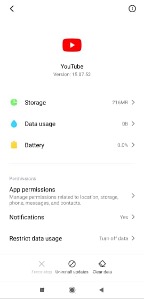
Krok 05: Aplikacja zostanie przywrócona do oryginalnych ustawień. Poczekaj, aż aktualizacja zostanie odinstalowana i sprawdź, czy problem został rozwiązany.
Krok 06: Uruchom ponownie aplikację YouTube i sprawdź, czy problem został rozwiązany.
Metoda 7: Usuń pamięć podręczną z przeglądarki internetowej
Możesz także uzyskać dostęp do YouTube z przeglądarki internetowej i sprawdzić, czy filmy zostały pomyślnie załadowane. Jeśli nie, wyczyść pamięć podręczną i pliki cookie w przeglądarce internetowej. Możesz to zrobić, przechodząc do Ustawień przeglądarki, a następnie wyczyść dane przeglądania lub możesz użyć aplikacji czyszczącej innej firmy. Przy okazji, oto artykuł o usuwanie pamięci podręcznej Facebooka.
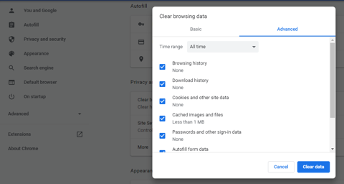
Metoda 8: Ponownie zainstaluj aplikację YouTube
Spróbuj ponownie zainstalować aplikację YouTube na swoim urządzeniu mobilnym. Odinstaluj aplikację, a następnie zainstaluj ją ponownie i sprawdź, czy problem z tym, dlaczego nie można wczytać moich filmów z YouTube, został rozwiązany.
Krok 01: Na urządzeniu mobilnym przejdź do Ustawień, tego z ikoną koła zębatego.
Krok 02: Otwórz aplikację Sklep Google Play.
Krok 03: Wpisz YouTube w polu wyszukiwania.
Krok 04: Stuknij aplikację i wybierz Odinstaluj.
Krok 05: Aplikacja zostanie odinstalowana. Wróć do Google Play i dotknij przycisku Zainstaluj.
Krok 06: Poczekaj na zakończenie procesu instalacji. Uruchom ponownie aplikację YouTube i sprawdź, czy filmy zostały pomyślnie załadowane.
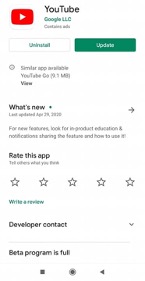
Możesz też odinstalować aplikację, przechodząc do Ustawień na swoim urządzeniu. Stuknij Aplikacje i wybierz aplikację YouTube i stuknij Odinstaluj.
Zamiast Odinstaluj możesz również kliknąć przycisk Aktualizuj, aby pobrać najnowszą wersję aplikacji YouTube zainstalowaną na swoim urządzeniu.
Metoda 9: Zaktualizuj mobilny system operacyjny do najnowszej wersji
Pobierz najnowszą wersję swojego mobilnego systemu operacyjnego, aby sprawdzić, czy problem z brakiem ładowania filmów z YouTube zostanie rozwiązany. Ustanów stabilne połączenie internetowe i źródło zasilania dla swojego urządzenia.
Krok 01: Na urządzeniu mobilnym przejdź do Ustawień, tego z ikoną koła zębatego.
Krok 02: Stuknij w Informacje o telefonie.
Krok 03: Przewiń w dół i wybierz Aktualizacja oprogramowania.
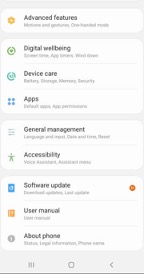
Krok 04: Poinformuje Cię, czy dostępne są aktualizacje do pobrania.
Krok 05: Postępuj zgodnie z instrukcjami wyświetlanymi na ekranie, aby zaktualizować system operacyjny. Poczekaj na zakończenie aktualizacji systemu operacyjnego, upewniając się, że nie korzystasz z urządzenia w trakcie aktualizacji.
Krok 06: Po wyświetleniu monitu uruchom ponownie urządzenie po aktualizacji.
Krok 07: Uruchom ponownie aplikację YouTube i sprawdź, czy filmy są teraz załadowane.
Metoda 10: Wyczyść partycję pamięci podręcznej
Ten proces wyczyści tymczasowe dane lub partycję pamięci podręcznej z urządzenia, aby zwolnić trochę miejsca i pamięci. Uruchom ponownie urządzenie w trybie odzyskiwania, aby wyczyścić partycję pamięci podręcznej.
Krok 01: Wyłącz urządzenie mobilne.
Krok 02: Naciśnij i przytrzymaj jednocześnie klawisze zwiększania głośności, domu i zasilania.
Krok 03: Zwolnij klawisze po ponownym uruchomieniu urządzenia mobilnego. Pojawi się ekran odzyskiwania systemu.
Krok 04: Wybierz opcję Wyczyść partycję pamięci podręcznej z opcji. Naciśnij klawisz zmniejszania głośności, aby wybrać.
Krok 05: Naciśnij przycisk zasilania, aby potwierdzić.
Krok 06: Poczekaj, aż proces zakończy się bez przerwy. Po zakończeniu procesu wybierz Reboot system now.
Krok 08: Twoje urządzenie mobilne uruchomi się ponownie. Uruchom ponownie aplikację YouTube i sprawdź, czy filmy są teraz załadowane.
Metoda 11: Przywróć ustawienia fabryczne urządzenia
Przywrócenie ustawień fabrycznych spowoduje usunięcie wszystkich danych z urządzenia mobilnego i zresetowanie go do oryginalnych ustawień fabrycznych. Zdecydowanie zaleca się utworzenie kopii zapasowej danych osobowych. Nazwa użytkownika i hasło do Twoich kont również zostaną usunięte, więc musisz je również wziąć pod uwagę. Unikaj przerw podczas przywracania ustawień fabrycznych urządzenia mobilnego.
Krok 01: Na urządzeniu mobilnym przejdź do Ustawień, tego z ikoną koła zębatego.
Krok 02: Stuknij w System> Opcje zaawansowane lub Resetuj. W niektórych wersjach przejdź do Kopia zapasowa i resetowanie.
Krok 03: Uwaga: przed rozpoczęciem resetowania danych wykonaj kopię zapasową wszystkich danych na urządzeniu mobilnym. Stuknij w Przywracanie danych fabrycznych lub Wymaż wszystkie dane (przywracanie ustawień fabrycznych).
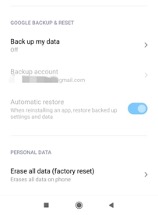
Krok 04: Stuknij w Resetuj telefon.
Krok 05: po wyświetleniu monitu wpisz hasło, kod PIN urządzenia lub narysuj wzór.
Krok 06: Stuknij w Wymaż wszystko, aby rozpocząć resetowanie wszystkich danych na urządzeniu mobilnym.
Krok 07: Poczekaj na zakończenie przywracania danych fabrycznych. Zostaniesz poproszony o skonfigurowanie telefonu, przywrócenie danych kopii zapasowej i zainstalowanie aplikacji.
Krok 08: Uruchom ponownie aplikację YouTube i sprawdź, czy filmy są teraz załadowane.
Ludzie również czytają7 rozwiązań dla aplikacji Messenger nie działaJak łatwo odzyskać zastąpione pliki w 2021 r
Oglądanie filmów w sieci na całym świecie jest łatwe i wygodne dzięki popularnej internetowej aplikacji do udostępniania filmów, takiej jak YouTube. Możesz oglądać wiele filmów z różnych dziedzin, które lubisz. Możesz subskrybować swoje ulubione filmy i udostępniać je.
Ale byłoby to kłopotliwe, gdy otworzysz aplikację YouTube i pojawi się problem, taki jak dlaczego moje filmy z YouTube nie ładują się. Ten samouczek zawiera różne rozwiązania, które możesz wypróbować, aby rozwiązać problem. Jeśli chcesz konwertować filmy w różnych formatach, w tym artykule omówiono również internetowy konwerter wideo FoneDog, z którego możesz korzystać za darmo.
Zostaw komentarz
Komentarz
Online Video Converter
Gorące artykuły
- Jak naprawić niektóre filmy z YouTube'a nie mają dźwięku: łącznie 10 sposobów
- 4 najważniejsze sposoby blokowania reklam w YouTube
- 9 sposobów na utratę połączenia YouTube z serwerem
- Jak pobierać filmy z YouTube'a na swój iPhone
- Jak publikować filmy z YouTube'a na Instagramie
- Dlaczego YouTube nie działa na iPhonie? Jak to naprawić?
- Jak grać w YouTube w tle na iPhonie / iPadzie
/
CIEKAWYDULL
/
PROSTYTRUDNY
Dziękuję Ci! Oto twoje wybory:
Doskonały
Ocena: 4.7 / 5 (na podstawie 71 oceny)
